Ki jan yo aktive Auto HDR sou Windows 11 pou pi bon eksperyans gade
Youn nan karakteristik sa yo se Auto HDR, epi lè yo itilize ak yon monitè HDR, li ka fè menm jwèt ki pa sipòte HDR gade pi bon. Pou pèmèt karakteristik sa a, etap sa yo dwe swiv.
- Dwa-klike nenpòt kote sou Desktop Windows la.
- Klike sou Display Anviwònman.
- Asire w ke Sèvi ak HDR limen.
- Klike sou "Anviwònman HDR avanse" pou ouvri meni paramèt HDR la.
- Asire w ke tou de "Itilize HDR" ak "Auto HDR" yo aktive.
Ete sa a, Microsoft te anonse Auto HDR ak sipò DirectStorage sou Windows 11, ki te deja disponib sèlman sou Xbox. Malgre ke pa anpil te modènize Windows 11, gen anpil rezon pou joueurs yo konsidere amelyore.
AI Auto HDR amelyore High Dynamic Range (HDR) sou imaj Standard Dynamic Range (SDR). Teknoloji sa a se konpatib ak jwèt ki baze sou DirectX 11 oswa pi wo, epi li ede fè jwèt ki pi ansyen yo sanble pi bon pase tout tan san okenn nan travay yo mande nan men devlopè jwèt yo.
Auto HDR se yon pati nan paramèt ekspozisyon prensipal yo nan Windows 11, kidonk si ou te espere jwenn kèk benefis san ou pa bezwen yon ekspozisyon HDR, ou gen chans. Men, si ou gen yon monitè HDR ki konekte ak Windows 11 PC ou, Lè sa a, karakteristik sa a ta dwe yon opsyon pou pèmèt.
Ki jan yo aktive Auto HDR sou Windows
1. Dwa-klike nenpòt kote sou Desktop Windows la.
2. Klike sou "Anviwònman Display".
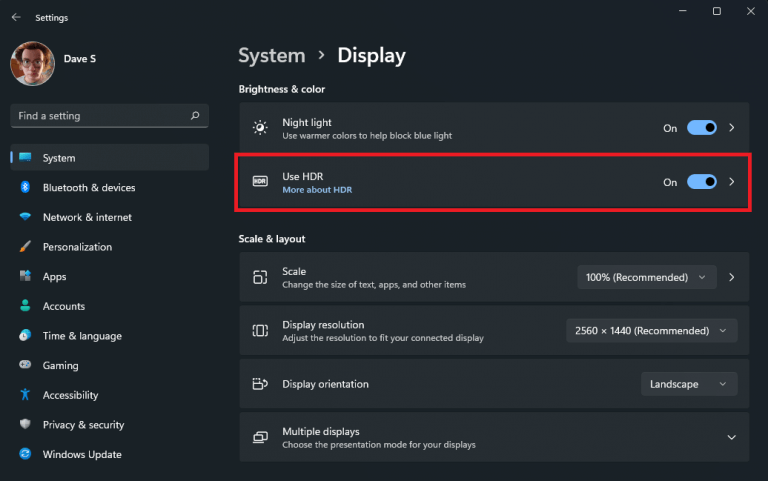 4. Klike Sèvi ak HDR Louvri meni paramèt avanse HDR la.
4. Klike Sèvi ak HDR Louvri meni paramèt avanse HDR la.5. Asire w Ajiste Sèvi ak HDR و Oto HDR Sou "On" jan yo montre.
Si meni HDR ou a pa parèt ak konparezon kontni HDR ak SDR, ou ka mande ki etap ou dwe swiv pou jwenn karakteristik adisyonèl sa a. Erezman, Microsoft te pibliye yon fason ki senp pou pèmèt karakteristik sa a lè li ajoute yon liy nan yon rejis Windows ou.
Si ou vle ajoute yon modèl konparezon ekran fann kòt a kòt ant SDR ak HDR, ou dwe swiv etap ki anba yo. Sa a mande pou ouvèti Kòmandman an kòm administratè epi kopye epi kole kòmandman sa a:
reg ajoute HKLM\SYSTEM\CurrentControlSet\Control\GraphicsDrivers /v AutoHDR.ScreenSplit /t REG_DWORD /d 1
Pou enfim ekran fann, kopye epi kole kòmandman sa a nan èd memwa admin lòd la:
reg efase HKLM\SYSTEM\CurrentControlSet\Control\GraphicsDrivers /v AutoHDR.ScreenSplit /f
Se sa, ou fini!
Pèmèt Auto HDR ak Xbox Game Bar la
Natirèlman, gen lòt fason pou pèmèt Auto HDR sou Windows 11. Si w ap jwe yon jwèt epi ou vle aktive Auto HDR, ou ka itilize Xbox Game Bar sou Windows. Men etap sa yo pou swiv:
Ou ka aktive Auto HDR sou Windows 11 lè l sèvi avèk Xbox Game Bar nan swiv etap sa yo:
- Sèvi ak Windows Key + G (rakoursi klavye Xbox Game Bar).
- Klike sou Kovèti pou Anviwònman.
- Chwazi Karakteristik Gaming nan ankadre a.
- Tcheke tou de kare yo pou anviwònman HDR yo jan yo montre.
- Fèmen ba jwèt Xbox la lè w fini.
Anplis de sa, ou ka jwenn yon bonis adisyonèl ak Xbox Game Bar la, yon kurseur entansite pou ajiste endividyèlman fòs Auto HDR pou chak jwèt pandan w ap jwe, kèlkeswa jwèt w ap jwe sou Windows!









